כיצד להגדיר התראות
כיצד להגדיר התראות
ניתן ליצור התראות על סדרות נתונים, מקרא אינדיקטור, הזמנות אסטרטגיה ואובייקטי שרטוט. התראות על סדרות נתונים אינן תלויות באינטרוולים של זמן, בעוד שהתראות על מחקרים, אסטרטגיות ושרטוטים תלויות באינטרוול מכיוון שהוא נלקח בחשבון בעת חישוב האינדיקטורים.
הערה! אם שונה פרמטר האינדיקטור לאחר יצירת ההתראה, אז ההתראה תופעל באמצעות ההגדרות הישנות.
ישנן מספר דרכים להגדיר התראה:
1. הלחצן בסרגל הכלים העליון:

2. הלחצן בחלון מנהל ההתראות:
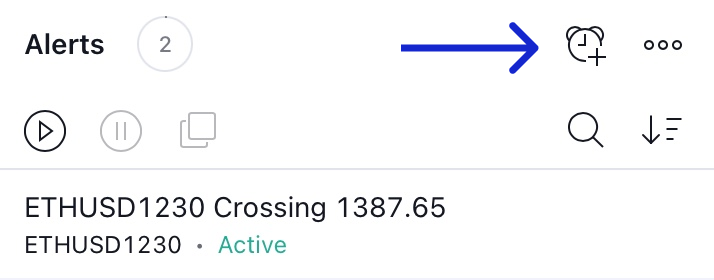
3. מתפריט לחיצה ימנית:

4. הכפתור בלוח הציור:

5. כפתור הפלוס לצד המחיר הנוכחי בסולם המחירים:

6. על ידי מקשי קיצור: ALT + A (Windows) או ⌥ + A (Mac).
7. הכפתור בכותרת הרעיון:

פונקציות התראה
בעת יצירת התראה, ההגדרות הבאות זמינות:
- מצב טריגר, הקובע מתי תופיע ההתראה.
- תדירות - ניתן לקבוע אם התראה תופעל פעם אחת או מספר פעמים בלבד.
- טיימר, שיעצור את ההתראה באופן אוטומטי. התראה תושבת אוטומטית לאחר הגדרת תפוגת התפוגה של טיימר.
- שם התראה, שיוצג במנהל ההתראות כדי להקל על זיהוי ההתראות.
- הודעה שתוצג עם הפעלת ההתראה. אתה יכול להשתמש במצייני מיקום מיוחדים כדי לגשת לערכים משתנים בהודעת ההתראה.
פעולות התראה
השתמש באפשרויות הבאות כדי לקבל הודעה כאשר מופעלות ההתראות שלך:
- הודע באפליקציה - כדי לקבל הודעה על התראה בטלפון שלך, תחילה עליך להוריד את האפליקציה האחרונה של TradingView מה- AppStore או מ- Google Play.
- הצג חלון קופץ - הודעה מוקפצת תופיע לאחר הפעלת התראה. אם אפשרות זו מופעלת, תופיע הודעה מוקפצת, גם אם אתה גולש בכרטיסייה אחרת (כדי שתכונה זו תפעל כראוי, אנא הותר ל- TradingView להציג התראות בשולחן העבודה).
- שלח דוא"ל - דוא"ל יישלח אליך כאשר מופעלת התראה. אנו נשתמש בכתובת הדוא"ל בפרופיל TradingView שלך.
- URL של Webhook-וובהוק מאפשרים לך לשלוח בקשת POST לכתובת URL מסוימת בכל פעם שההתראה מופעלת.
- הפעל צליל - ברגע שמופעלת התראה, תשמע צליל.
- שלח טקסט רגיל - השתמש באפשרות זו כדי לקבל התראות לאימייל חלופי.